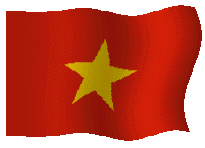HƯỚNG DẪN SỬ DỤNG
PHẦN MỀM CHÉP NHẠC ENCORE 5.0.0
Giao diện cửa sổ làm việc chương trình như sau:
Trên đây là giao diện mặc định áp dụng khi chép nhạc cho đàn piano.Khuông nhạc trên mang khóa Son
viết cho tay phải.Khuông nhạc dưới mang khóa Fa
Ta có thể di chuyển các bảng neo (Palette),thanh công cụ theo sở thích để tiện làm việc trên cửa sổ giao diện.
CHÉP NHẠC BẰNG ENCORE 5.0.0
Trước hết click vào Đây để tải phần mềm Encore 5.0.0
click vào đây để xem video phần hướng dẫn cài đặt
1-Nhấnchuột trái vào File/New.Hộp thoại New Score hiện ra
2-Nhấp chuột trái chọn Single Staves.
-Trong mục Layout:-Nhập Staves per system=1/Systems per page=8(tùy ý)/
Measures per sytstem=5(tùy ý).Sau đó kích chọn create
Hộp thoại Untitled-(…) hiện ra,đây là tên mặc định của bản nhạc.Bản nhạc này có 08 khuông,mỗi khuông có 05 ô nhịp,tổng số là 40 ô nhịp.Mặc định là nhịp 4/4.
-Bạn thay đỏi chỉ số nhịp như sau:-Nhấp chuột trái vào thực đơn:Measures/Time/Signature.(hoặc nhấn tổ hợp phím tắt:Ctrl+Alt+T).Hộp thoại Set Time Signature hiện ra.Tại đây bạn có thể chọn loại nhịp tùy ý/Nhấp OK (Nếu bản nhạc chỉ có một loại nhịp thì kích chọn From measure 1 to 40. nếu có thay đổi chỉ số nhịp,bạn sẽ làm sau theo hướng dẫn tại bài “Thay đổi nhịp”.
Giả sử bạn chọn nhịp 2/4 cho cả bản nhạc kết quả sẽ như sau:
Bài trước chúng ta đã thiết lập bản nhạc viết cho ca khúc gồm có một khuông nhạc.Tùy theo độ dài của ca khúc sẽ có số lượng ô nhịp nhất định.
Bây giờ chúng ta bắt tay vào cùng chép một bản nhạc cụ thể,thông qua các bước thực hành,các bạn sẽ dần dần thành thạo.Nào hãy tiến hành chép bài:”NỐI VÒNG TAY LỚN” của Cố nhạc sĩ Trịnh Công Sơn.
Bài hát này có 32 ô nhịp giọng Mi thứ,nhịp 2/4.
Chúng ta làm lại các bước của bài 01 sẽ có hình bản nhạc sau đây:
Tạm thời chúng ta có 6 khuông nhạc,mỗi khuông có 6 ô nhịp,còn thừa 4 ô nhịp ta sẽ sử lí sau.Bây giờ ta lập hóa biểu của bài hát.Giọng Mi thứ có 1dấu thăng là Fa thăng.
-Nháy chuột trái vào thực đơn Measures hoặc nhấn tổ hợp phím tắt(Ctrl+Alt+K) hộp thoại Set Key Signature hiện ra:
Hộp thoại Set Key Signature thay đổi như sau:
Chúng ta bắt đầu chép các nốt nhạc bằng cách sử dụng các phím tắt.
-Số 1=Nốt tròn/ Số 2=Nốt trắng/ Số 3=Nốt đen/ Số 4=Nốt móc đơn/ Số 5=Móc kép.
-Dùng chuột trái đặt các nốt vào đúng vị trí các dòng và khe trên khuông nhạc.
-Khi gặp dấu lặng chọn trường độ tương đương rồi nhấn chữ R .Sau đó tiếp tục nhấn chữ R sẽ trở lại nốt nhạc bình thường.
-Gặp dấu chấm dôi chọn trường độ tương đương rồi nhấn chữ D
-Gặp dấu luyến nhấn chữ A để trở về công cụ Ctrl(hình mũi tên đen bên trái cục tảy).
Bôi đen những nốt cần luyến .Nhấn tổ hợp phím Ctrl+L .
Gặp trường hợp kéo dài hai hoặc nhiều nốt làm tương tự như các nốt luyến chỉ khác là nhấn tổ hợp phím Ctrl+T .
Ta chép khuông nhạc đầu tiên như sau:
Có thể chép hết cả bản nhạc sau đó chép lời ca,hoặc chép từng khuông xong chép luôn lời ca tùy ý các bạn miễn sao bản nhạc đúng đủ và đẹp mắt là được.
Bài trước chúng ta đã thiết lập bản nhạc viết cho ca khúc gồm có một khuông nhạc.Tùy theo độ dài của ca khúc sẽ có số lượng ô nhịp nhất định.
Bây giờ chúng ta bắt tay vào cùng chép một bản nhạc cụ thể,thông qua các bước thực hành,các bạn sẽ dần dần thành thạo.Nào hãy tiến hành chép bài:”NỐI VÒNG TAY LỚN” của Cố nhạc sĩ Trịnh Công Sơn.
Bài hát này có 32 ô nhịp giọng Mi thứ,nhịp 2/4.Chúng ta làm lại các bước của bài 01 sẽ có hình bản nhạc sau đây:
Tạm thời chúng ta có 6 khuông nhạc,mỗi khuông có 6 ô nhịp,còn thừa 4 ô nhịp ta sẽ sử lí sau.Bây giờ ta lập hóa biểu của bài hát.Giọng Mi thứ có 1dấu thăng là Fa thăng.
-Nháy chuột trái vào thực đơn Measures hoặc nhấn tổ hợp phím tắt(Ctrl+Alt+K) hộp thoại Set Key Signature hiện ra:
Hộp thoại Set Key Signature thay đổi như sau:
-Số 1=Nốt tròn/ Số 2=Nốt trắng/ Số 3=Nốt đen/ Số 4=Nốt móc đơn/ Số 5=Móc kép.
-Dùng chuột trái đặt các nốt vào đúng vị trí các dòng và khe trên khuông nhạc.
-Khi gặp dấu lặng chọn trường độ tương đương rồi nhấn chữ R .Sau đó tiếp tục nhấn chữ R sẽ trở lại nốt nhạc bình thường.
-Gặp dấu chấm dôi chọn trường độ tương đương rồi nhấn chữ D
-Gặp dấu luyến nhấn chữ A để trở về công cụ Ctrl(hình mũi tên đen bên trái cục tảy).
Bôi đen những nốt cần luyến .Nhấn tổ hợp phím Ctrl+L .
Gặp trường hợp kéo dài hai hoặc nhiều nốt làm tương tự như các nốt luyến chỉ khác là nhấn tổ hợp phím Ctrl+T .
Ta chép khuông nhạc đầu tiên như sau:
Có thể chép hết cả bản nhạc sau đó chép lời ca,hoặc chép từng khuông xong chép luôn lời ca tùy ý các bạn miễn sao bản nhạc đúng đủ và đẹp mắt là được.
Tìm hiểu vị trí các nốt nhạc
Hình trên đã giúp các bạn hiểu vị trí các nốt nhạc trên đàn guitar và trên khuông nhạc theo chìa khóa sol.
Muốn làm chủ cây đàn,trước hết phải thuộc vị trí này; nhưng đó mới chỉ là cao độ của các âm thanh được thể hiện bằng các nốt nhạc cơ bản bình thường chưa có thăng hoặc giáng.Độ dài của âm thanh mà các bạn nhìn thấy trên đây mới đơn thuần chỉ là nốt đen.Các kí hiệu khác xem tiếp ở các bài sau.
(Muốn xem rõ hình minh họa này các bạn trở lại trang chủ tìm đến Abum,mở ảnh này để xem hết cỡ
45x30 100 px/in và có thể lấy ảnh này về máy PC của bạn để in ra làm tài liệu ôn tập)
Muốn làm chủ cây đàn,trước hết phải thuộc vị trí này; nhưng đó mới chỉ là cao độ của các âm thanh được thể hiện bằng các nốt nhạc cơ bản bình thường chưa có thăng hoặc giáng.Độ dài của âm thanh mà các bạn nhìn thấy trên đây mới đơn thuần chỉ là nốt đen.Các kí hiệu khác xem tiếp ở các bài sau.
(Muốn xem rõ hình minh họa này các bạn trở lại trang chủ tìm đến Abum,mở ảnh này để xem hết cỡ
45x30 100 px/in và có thể lấy ảnh này về máy PC của bạn để in ra làm tài liệu ôn tập)